Untuk melukis objek 3 Dimensi, anda perlu tahu bagaimana untuk menjadikan polyline kepada 3D, penggunaan toolbar solids, serta tahu mengubah kedudukan paksi x,y dan z.
Ini adalah lukisan yang kita hendak bina dan ikuti langkah-langkah dibawah dengan berpandukan dimensi pada lukisan ini.
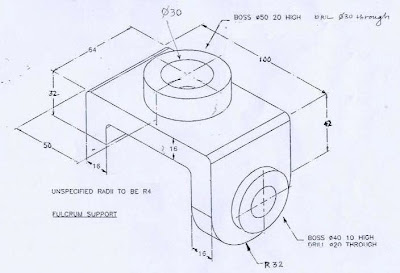
Mari kita lihat video ini dan saya akan tunjukkan langkah untuk melukis objek tersebut.
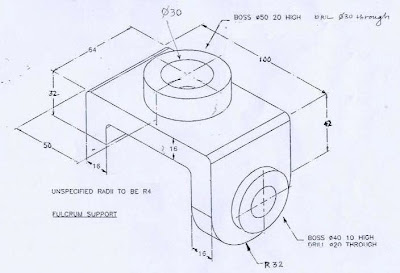
Mari kita lihat video ini dan saya akan tunjukkan langkah untuk melukis objek tersebut.
Langkah pertama untuk memulakan lukisan anda ialah :
- Ubahkan kedudukan paksi 2D kepada 3D iaitu dengan memilihSE Isometric pada view toolbar.
- Kemudian lukis polyline tapak.(boleh rujuk pada rajah dimensi yang saya lampirkan)
- Cantumkan ketiga-tiga blok yang telah dibina.
- Bina silinder dengan memilih bentuk silinder pada solids toolbar.(pastikan anda mengubah kedudukan paksi x,y dan z pada kedudukan yang betul supaya silinder tersebut dapat berada pada kedudukan yang dikehendaki).
- Selepas itu, cantumkan keempat-empat blok tadi dengan memilih union.
- Setelah blok tadi dicantumkan menjadi satu, bina silinder kecil pada cantuman bulatan dan blok tadi.
- Kemudian, pilih subtract dan pilih cantuman blok tadi, kemudianEnter.Pilih silinder kecil pula dan tekan Enter sekali lagi.Anda akan dapati blok tadi akan menghasilkan satu lubang.Pilih Flat Shade pada Shade Toolbar untuk mengubah pandangan 3 Dimensi .
- Ubah kedudukan paksi x,y dan z sekali lagi untuk membuat bulatan pada atas blok pula.
- Ulangi langkah 7 untuk menghasilkan lubang pada blok tersebut.
- Akhir sekali, bina fillet iaitu 4mm pada bucu-bucu yang dikehendaki.Klik pada fillet.Masukkan radius dan klik pada garisan tersebut.
- Maka siaplah sudah objek 3 Dimensi anda.
Sumber : http://belajarautocad.wordpress.com/2006/10/11/melukis-objek-3-dimensi/








0 komentar:
Posting Komentar